เป็นการปฏิบัติทั่วไปในการรับชมภาพยนตร์พร้อมคำบรรยายขณะชมภาพยนตร์ภาษาต่างประเทศ ซอฟต์แวร์เล่นวิดีโอส่วนใหญ่นั้นรองรับคุณสมบัติคำบรรยายนอกกรอบโดยไม่ต้องใช้ซอฟต์แวร์หรือส่วนขยายอื่น ๆ
เช่นเดียวกับซอฟต์แวร์เล่นวิดีโออื่น ๆ VLC Media Player ยอดนิยมยังรองรับคำบรรยาย ในขณะที่ดูวิดีโอคุณสามารถคลิกขวาที่ VLC Media Player คลิกคำบรรยายแล้วคลิกเพิ่มคำบรรยายเพื่อเลือกไฟล์คำบรรยาย แม้ว่า VLC Media Player จะขาดคุณสมบัติขั้นสูงบางอย่างที่มีอยู่ใน GOM ในขณะที่จัดการกับคำบรรยาย แต่คุณสมบัติที่มีใน VLC นั้นเพียงพอสำหรับผู้ใช้ส่วนใหญ่

ด้วยการตั้งค่าเริ่มต้นอย่างที่คุณทราบ VLC Media Player จะโหลดคำบรรยายหากไฟล์วิดีโอมีคำบรรยายฝังตัว (ในตัว) หรือไฟล์คำบรรยายอยู่ในโฟลเดอร์เดียวกัน (ที่มีชื่อเดียวกัน) ซึ่งเป็นที่ตั้งของไฟล์วิดีโอ
ในขณะที่พฤติกรรมของ VLC Media Player อาจช่วยให้ผู้ใช้ที่ดูภาพยนตร์ที่มีคำบรรยายอยู่เสมอผู้ที่คุณไม่ค่อยได้รับความช่วยเหลือจากคำบรรยายในการชมภาพยนตร์อาจพบว่าคุณลักษณะนี้น่ารำคาญเพราะต้องคลิกขวาที่ไฟล์วิดีโอคลิกคำบรรยาย คลิกแทร็กย่อยแล้วคลิกปิดใช้งานเพื่อหยุด VLC ไม่ให้แสดงคำบรรยายสำหรับไฟล์วิดีโอปัจจุบัน นั่นคือคุณต้องทำตามขั้นตอนนี้ทุกครั้งที่คุณเปิดไฟล์วิดีโอพร้อมคำบรรยายเพื่อปิดการใช้งานคำบรรยาย
VLC Media Player ไม่มีตัวเลือกที่ง่ายต่อการเข้าถึงเพื่อหยุดไม่ให้แสดงคำบรรยายโดยอัตโนมัติ แต่มีตัวเลือกอยู่ภายใต้การตั้งค่าเพื่อหยุด VLC จากการเล่นคำบรรยายอัตโนมัติ
ในคู่มือนี้เราจะแสดงวิธีที่คุณสามารถป้องกัน VLC จากการแสดงคำบรรยายสำหรับไฟล์วิดีโอโดยอัตโนมัติ
วิธีการ 1 จาก 2
หยุด VLC จากการโหลดคำบรรยายโดยอัตโนมัติ
ขั้นตอนที่ 1: เปิด VLC Media Player
ขั้นตอนที่ 2: ไปที่เมนู เครื่องมือ แล้วคลิกการ ตั้งค่า เพื่อเปิดกล่องโต้ตอบการ ตั้งค่าแบบง่าย หรือคุณสามารถใช้ปุ่มลัด Ctrl + P เพื่อเปิดใช้งานกล่องโต้ตอบ Simple preferences อย่างรวดเร็ว
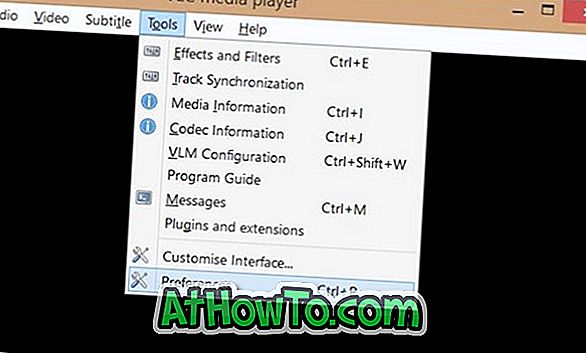
ขั้นตอนที่ 3: ถัดไปสลับไปที่ การตั้งค่าขั้นสูง ในการทำเช่นนั้นคลิกปุ่มตัว เลือกทั้งหมด (ดูรูป) ที่ด้านล่างของบานหน้าต่างด้านซ้าย
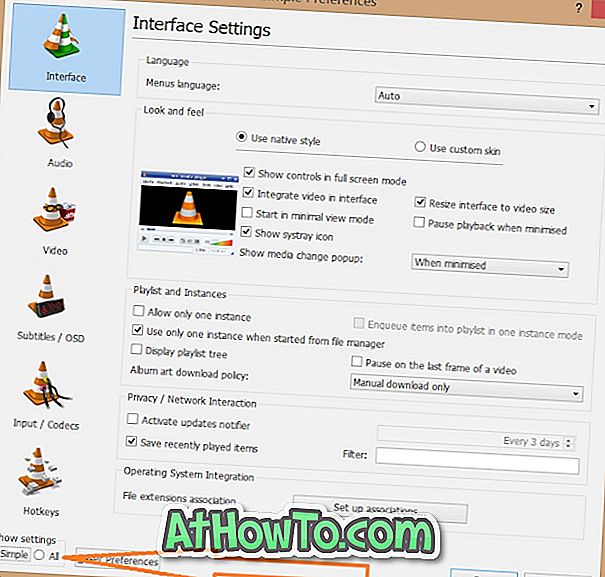
ขั้นตอนที่ 4: ตอนนี้ในบานหน้าต่างด้านซ้ายของการตั้งค่าขั้นสูงค้นหารายการ อินพุต / ตัวแปลงสัญญาณ คลิกอินพุต / รหัสเพื่อดูการตั้งค่าอินพุต / รหัสที่ด้านขวา
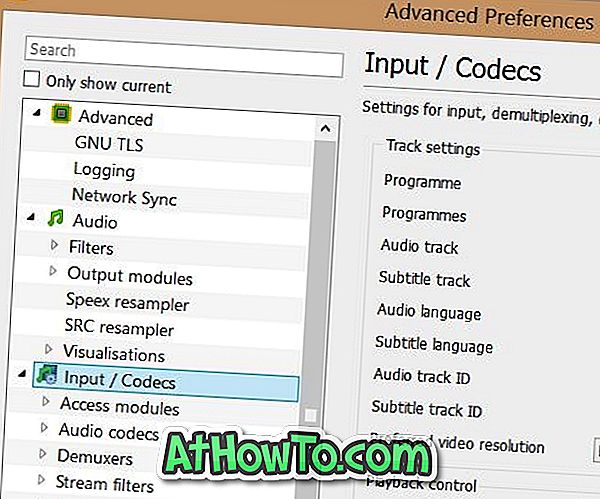
ขั้นตอนที่ 5: ที่ นี่ภายใต้ การตั้งค่าการติดตาม เปลี่ยนค่าของ คำบรรยายเส้นทางการติดตาม เป็น 0 (ศูนย์) คลิกปุ่ม บันทึก สิ่งนี้จะหยุด VLC Media Player จากการโหลดคำบรรยายโดยอัตโนมัติ ในที่สุดรีสตาร์ท VLC Player
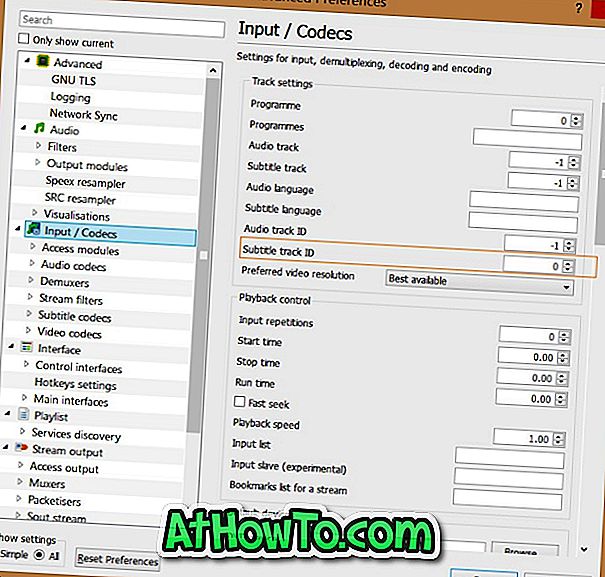
เมื่อคุณต้องการดูคำบรรยายสำหรับไฟล์ปัจจุบันเพียงคลิกขวาที่หน้าต่าง VLC Player คลิก Subtitle คลิก Sub Track แล้วเลือก Track 1 หรือ Track 2 (หากมีคำบรรยายมากกว่าหนึ่งบท
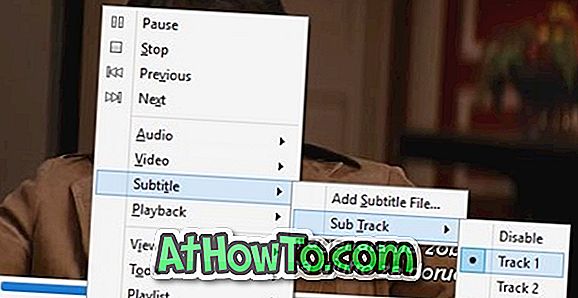
โชคดี!
วิธีการ 2 จาก 2
หยุด VLC จากการตรวจหาคำบรรยายโดยอัตโนมัติ
ใช้วิธีนี้หากวิธีการด้านบนใช้ไม่ได้สำหรับคุณเนื่องจากจะปิดการใช้งานคำบรรยายอย่างสมบูรณ์และคุณต้องเปิดการตั้งค่าขั้นสูงเพื่อเปิดใช้งานคำบรรยายอีกครั้งเพื่อเปิดใช้งานคำบรรยาย
ขั้นตอนที่ 1: เปิด การตั้งค่าขั้นสูง ของ VLC โดยทำตามคำแนะนำที่กล่าวถึงในวิธีการข้างต้น
ขั้นตอนที่ 2: ในบานหน้าต่างด้านซ้ายของการตั้งค่าขั้นสูงให้ขยายโครงสร้าง วิดีโอ จากนั้นคลิก คำบรรยาย / OSD
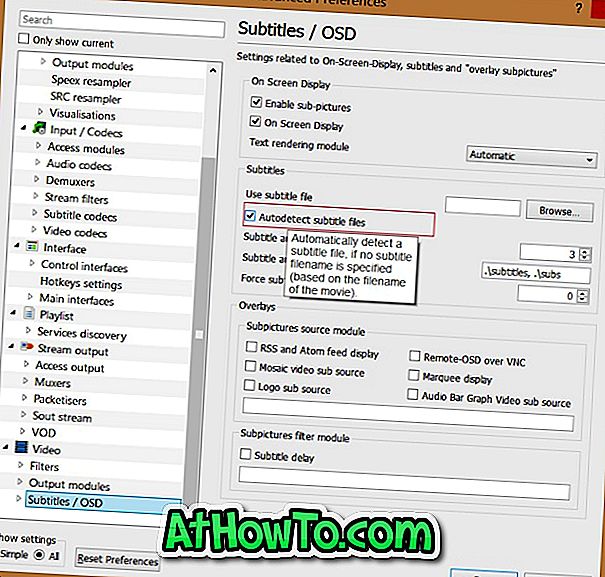
ขั้นตอนที่ 3: ตอนนี้ทางด้านขวาให้ยกเลิกการเลือกตัวเลือกชื่อ ไฟล์ย่อยคำบรรยาย อัตโนมัติ คลิกปุ่มบันทึก แค่นั้นแหละ!
หากคุณตระหนักถึงทางออกที่ดีกว่าโปรดแจ้งให้เราทราบในความคิดเห็น














